0x80070003更新失败如何处理 w7系统0x80070003错误解决方法
更新时间:2024-02-07 13:10:22作者:jiang
在进行Windows 7系统更新时,您可能会遇到一个常见的错误代码0x80070003,这意味着更新失败,这个错误代码可能会导致您无法获得最新的系统补丁和功能。不必担心因为有一些简单的解决方法可以帮助您解决这个问题。本文将为您介绍一些处理0x80070003更新失败的方法,以确保您的系统能够正常更新和运行。
具体步骤如下:
1、首先,这个错误是由于安装文件没有正确安装或者安装过程中被阻止所致。所以我们重启就好了。不过前提得删除已安装的文件。
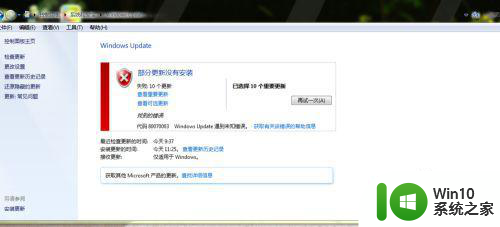
2、我们首先打开控制面板选项。
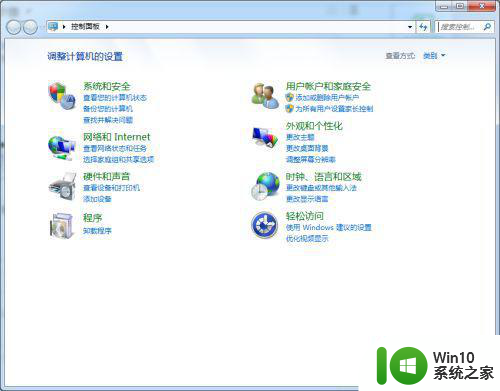
3、接着点击“系统和安全”,打开对话框。
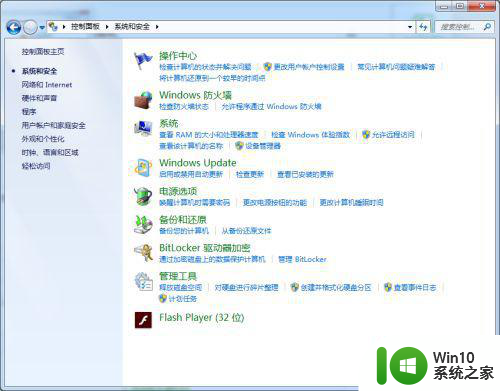
4、找到“管理工具”——双击打开“服务”。
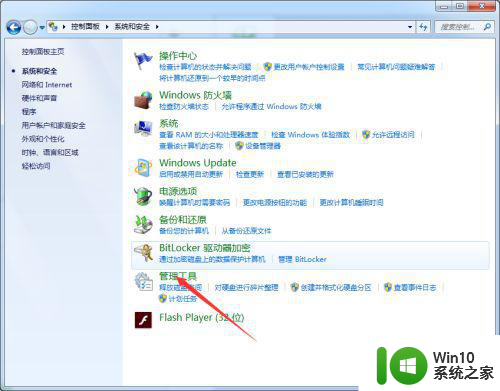
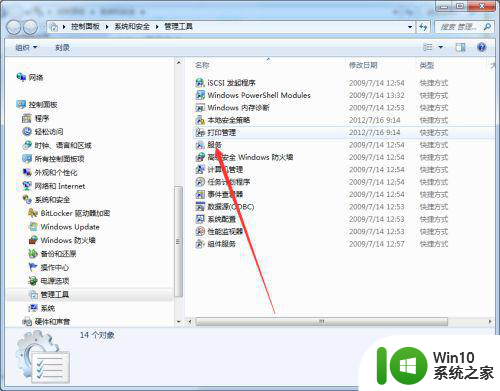
5、在打开的对话框的下方找到“Windows Update”。
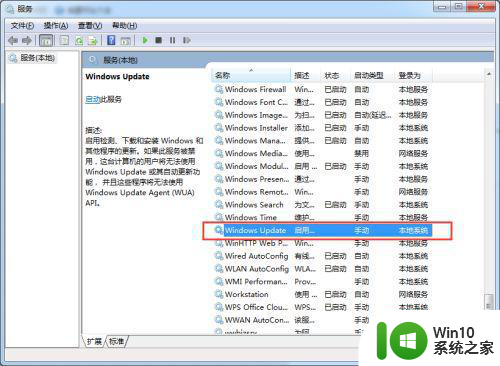
6、单击右键选择“停止”。
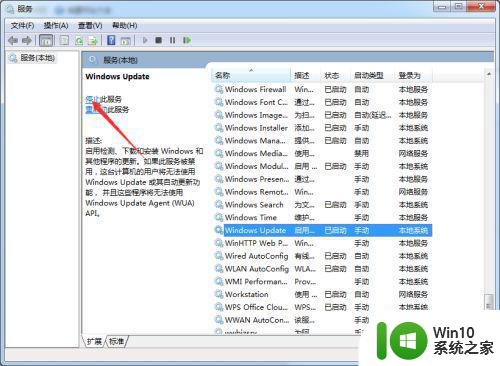
7、接着返回打开C盘,然后依次打开“Windows”文件夹,“SoftwareDistribution”文件夹,找到下面的2个文件夹。
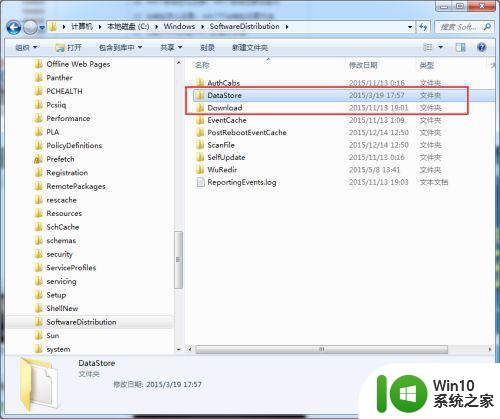
8、分别打开“DataStore”和“Download”文件夹,删除里面所有的文件。
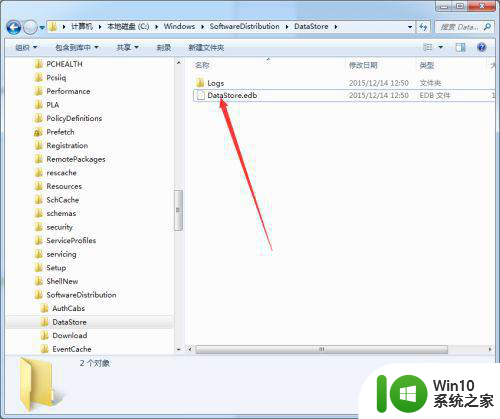
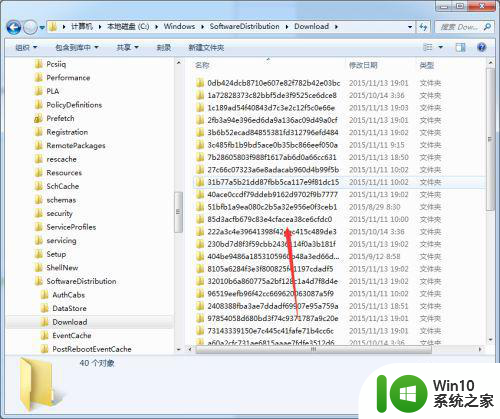
9、接着按照以上步骤,打开服务中的Windows Update,右键单击“启动”。
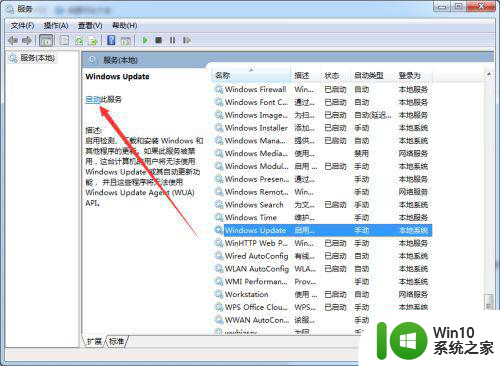
10、重启计算机,问题解决。
以上就是0x80070003更新失败如何处理的全部内容,有遇到这种情况的用户可以按照小编的方法来进行解决,希望能够帮助到大家。
0x80070003更新失败如何处理 w7系统0x80070003错误解决方法相关教程
- win7错误代码0x80070003更新失败修复方法 win7更新失败错误代码0x80070003如何修复
- w7系统BCD引导错误修复方法 w7电脑启动失败BCD引导错误修复方法
- Win7系统中Windows Update检查更新提示80244019错误如何处理 Win7系统中Windows Update更新错误80244019解决方法
- win7系统更新火狐浏览器100版本失败出现错误如何解决 win7系统更新火狐浏览器100版本遇到错误怎么办
- windows7更新失败错误代码80244019的处理方法 win7无法完成更新,显示80244019错误怎么办
- w7电脑快速处理错误ActionScript的方法 解决w7电脑ActionScript错误的方法
- win7更新失败提示错误80244019如何修复 80244019更新失败原因win7
- win7修复steam更新失败的解决方法 win7系统Steam更新失败怎么解决
- 系统win7无法搜索更新错误代码80244019怎么解决 Win7系统无法搜索更新错误代码80244019如何解决
- win7系统更新补丁时出现错误0x80004005怎么办 win7系统更新补丁失败怎么解决
- 新装的windows7系统更新系统时提示错误怎么办 Windows 7系统更新失败怎么办
- win7旗舰版64位系统更新提示80244019错误代码如何修复 win7旗舰版64位系统更新失败怎么办
- window7电脑开机stop:c000021a{fata systemerror}蓝屏修复方法 Windows7电脑开机蓝屏stop c000021a错误修复方法
- win7访问共享文件夹记不住凭据如何解决 Windows 7 记住网络共享文件夹凭据设置方法
- win7重启提示Press Ctrl+Alt+Del to restart怎么办 Win7重启提示按下Ctrl Alt Del无法进入系统怎么办
- 笔记本win7无线适配器或访问点有问题解决方法 笔记本win7无线适配器无法连接网络解决方法
win7系统教程推荐
- 1 win7访问共享文件夹记不住凭据如何解决 Windows 7 记住网络共享文件夹凭据设置方法
- 2 笔记本win7无线适配器或访问点有问题解决方法 笔记本win7无线适配器无法连接网络解决方法
- 3 win7系统怎么取消开机密码?win7开机密码怎么取消 win7系统如何取消开机密码
- 4 win7 32位系统快速清理开始菜单中的程序使用记录的方法 如何清理win7 32位系统开始菜单中的程序使用记录
- 5 win7自动修复无法修复你的电脑的具体处理方法 win7自动修复无法修复的原因和解决方法
- 6 电脑显示屏不亮但是主机已开机win7如何修复 电脑显示屏黑屏但主机已开机怎么办win7
- 7 win7系统新建卷提示无法在此分配空间中创建新建卷如何修复 win7系统新建卷无法分配空间如何解决
- 8 一个意外的错误使你无法复制该文件win7的解决方案 win7文件复制失败怎么办
- 9 win7系统连接蓝牙耳机没声音怎么修复 win7系统连接蓝牙耳机无声音问题解决方法
- 10 win7系统键盘wasd和方向键调换了怎么办 win7系统键盘wasd和方向键调换后无法恢复
win7系统推荐
- 1 深度技术ghost win7 sp1 64位标准专业版下载v2023.12
- 2 风林火山ghost win7 64位标准精简版v2023.12
- 3 电脑公司ghost win7 64位纯净免激活版v2023.12
- 4 电脑公司ghost win7 sp1 32位中文旗舰版下载v2023.12
- 5 电脑公司ghost windows7 sp1 64位官方专业版下载v2023.12
- 6 电脑公司win7免激活旗舰版64位v2023.12
- 7 系统之家ghost win7 32位稳定精简版v2023.12
- 8 技术员联盟ghost win7 sp1 64位纯净专业版v2023.12
- 9 绿茶ghost win7 64位快速完整版v2023.12
- 10 番茄花园ghost win7 sp1 32位旗舰装机版v2023.12